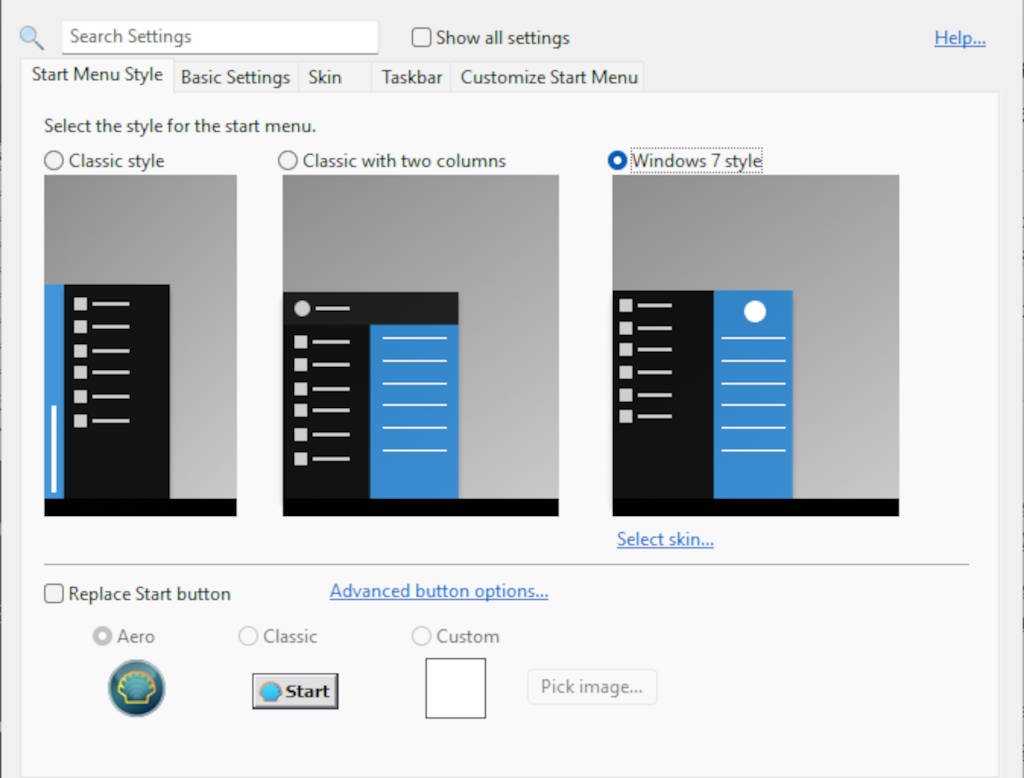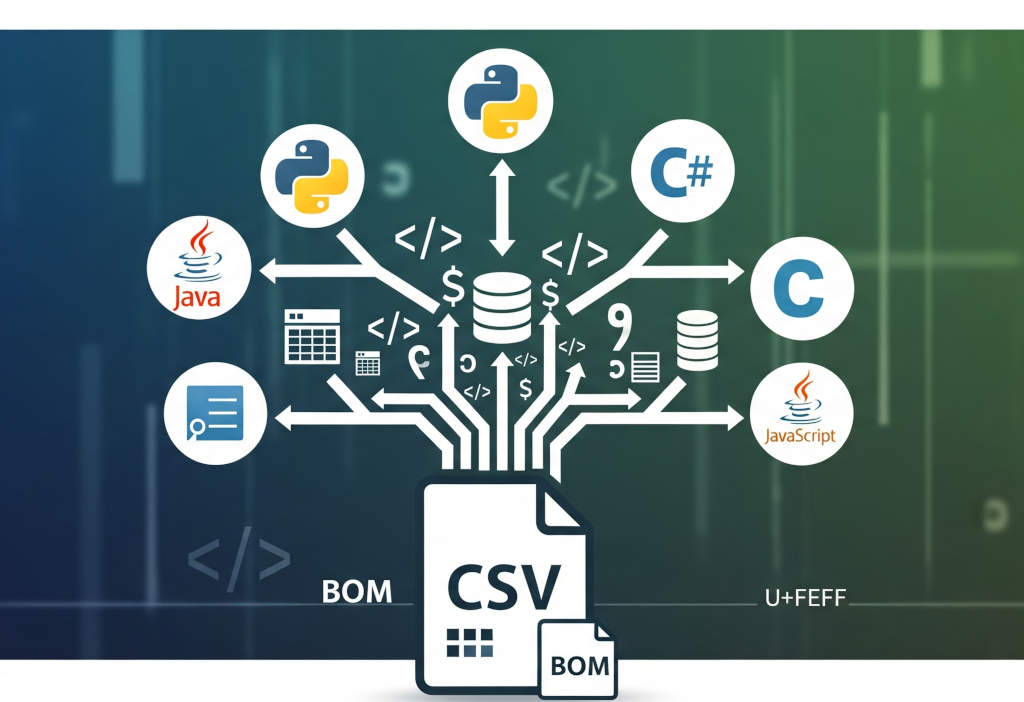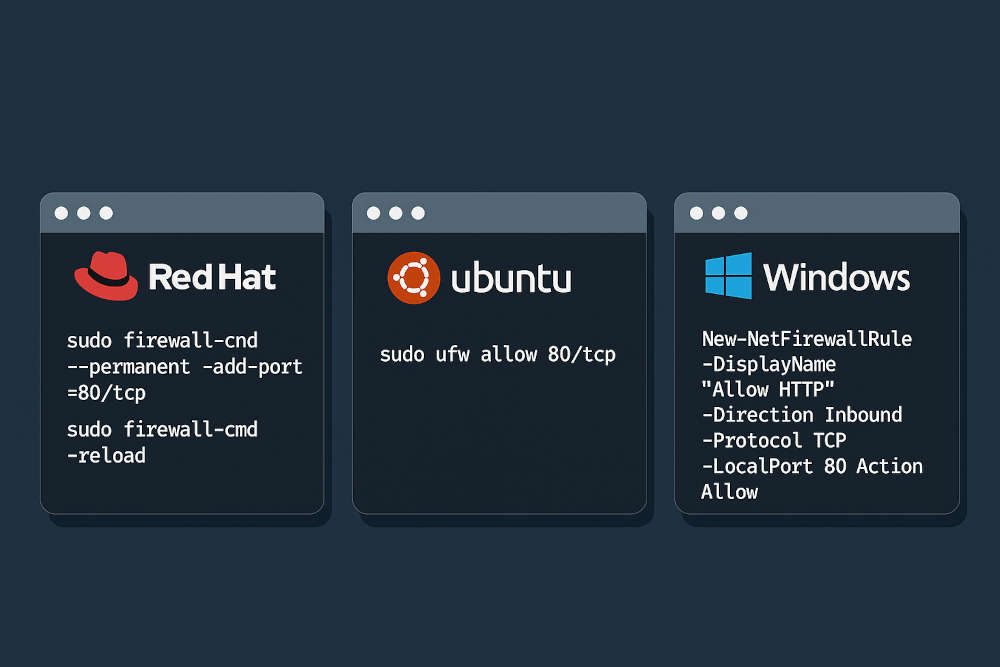みなさん、こんにちは。
2025年10月14日(米国時間)をもってWindows 10のサポートが終了しました。このタイミングでWindows 11へ移行したという方も多いのではないでしょうか?
新しいOSの導入はワクワクするものですが、使ってみて「あれ?」と戸惑ってしまうポイントがいくつかありますよね。
特に多くの方が最初に、そして一番強く「使いにくい!」と感じるのが、スタートメニューの仕様変更ではないでしょうか?
中央寄せのデザインはモダンでオシャレなんですが、なんだかアプリを探しにくいし、どこに何があるのか分かりづらい。せっかく最新OSにしたのに、作業効率が下がっちゃうなんて悲しいですよね。
でも、そんな悩みを一発で解消してくれる、無料の神ツールがあるんです。その名も「Open-Shell」!
この記事では、Windows 11のスタートメニューの不満点をスッキリと整理しつつ、Open-Shellの導入方法から、使いやすくするための設定方法、さらには上級者向けのカスタマイズ術までを解説していきます。
なぜWindows 11のスタートメニューは「使いにくい」のか?
まずは、私たちがWindows 11のスタートメニューにどんな不満を感じているのか、改めて整理してみましょう。Windows 7やWindows 10といった従来のOSに慣れ親しんだユーザーほど、この変更点に戸惑いやすいはずです。
1. 従来の「一覧性」が失われたデザイン
Windows 11のスタートメニューは、タイルを廃止し、中央寄せの新しいレイアウトになりました。見た目はスッキリしましたが、従来のスタートメニューにあった、アプリのアイコンや名前がすぐに目に飛び込んでくる「一覧性」が大きく失われてしまいました。
2. 「ピン留め」と「おすすめ」が混在
メニューの上段には「ピン留め」されたアプリ、下段には「おすすめ」のファイルや最近使ったアプリが並びます。
- ピン留めエリア:一度に表示できるアプリの数が少ない
- おすすめエリア:作業に関係のないファイルが表示されることもあり、視認性が悪い
この2つのエリアが混在することで、「今使いたいアプリ」を探すのに一瞬手間取ってしまう、という方も多いのではないでしょうか。
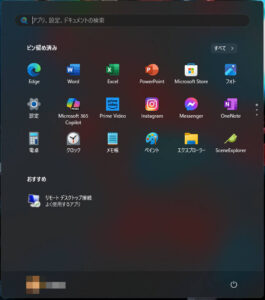
3. アプリ一覧へのアクセスが面倒に
Windows 7や10では、スタートボタンを押せばすぐにアプリの一覧にアクセスできましたが、11ではアプリ一覧を見るために「すべて >」という小さなボタンをわざわざクリックする必要があります。
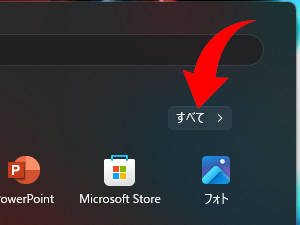
この「ワンクリックの差」が、毎日使うとなると地味に大きなストレスになるんですよね。
Open-Shellとは?使いづらいを「快適」に変える救世主!
こうした多くのユーザーの不満を解消するために開発されたのが、無料のオープンソースツール「Open-Shell」です!
Open-Shellは、Windows 11はもちろん、10や8といったOS上でも、昔ながらの使い慣れたスタートメニューを再現してくれるソフトウェアなんです。
Open-Shellの嬉しいポイントまとめ
| 特徴 | Open-Shellでできること | メリット |
| 起動環境 | Windows 11でも問題なく動作! | 最新OSの機能はそのまま、操作感だけを改善できる! |
| 費用 | 無料(オープンソース) | お財布の心配は一切なし!気軽に試せる! |
| 再現スタイル | Windows 7風、クラシック(2カラム)、クラシック(1カラム)など | 自分にとって一番使いやすいデザインを選べる! |
| 日本語対応 | 日本語Windowsなら自動でUIが日本語化 | 設定や操作に迷うことなく使える! |
Open-Shellを導入すれば、慣れ親しんだWindows 7風の透明感あるメニューや、Windows 10のシンプルな一覧表示など、自分の好みに合わせた操作感を、Windows 11の上で実現できるんです!
Open-Shellをインストールして使い慣れた操作感を取り戻そう!
それでは、さっそくOpen-ShellをあなたのPCにインストールしてみましょう!手順はとても簡単です。
1. Open-Shellのダウンロード手順
- Open-ShellのGitHubリリースページへアクセス
- Open-Shellはオープンソースで開発が続けられているため、公式のGitHubリリースページから最新版を入手します。
- 最新版のインストーラーをダウンロード
- 記事執筆時点(2025年10月)での最新版は「Open-Shell 4.4.196」です。ダウンロードする時点で、一覧の中から最新の「OpenShellSetup_x_x_xxx.exe」というファイル名を探してダウンロードしましょう。
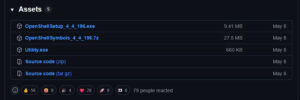
2. インストール手順
- インストーラー(.exeファイル)を実行ダウンロードしたファイルをクリックして起動します。
- SmartScreenの警告が出たら…セキュリティソフト「SmartScreen」から警告が表示されることがありますが、Open-Shellは信頼できるソフトです。「詳細情報」をクリックし、「実行」を選択して進めてください。
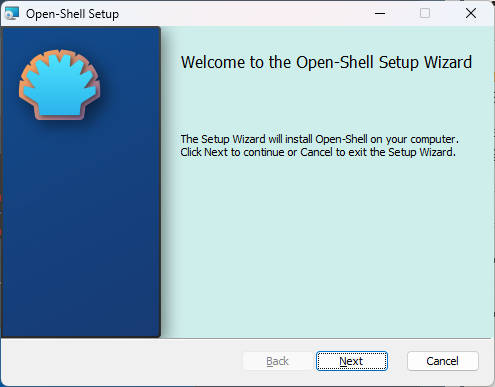
- セットアップウィザードに従ってインストール表示されたセットアップウィザードに従い、「Next」を押し進め、ライセンスに同意(Accept)します。
- インストール開始と完了「Install」ボタンをクリックしてインストールを開始し、完了後「Finish」でウィザードを閉じればOKです。
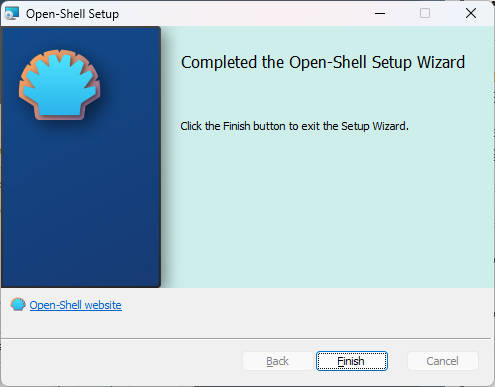
3. 初回起動!初期設定でスタイルを選択しよう
インストールが完了したら、スタートボタンをクリックしてみてください。
すると、すぐにOpen-Shellの初期設定画面が開きます!
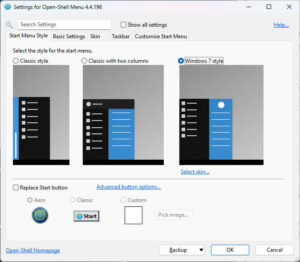
ここで、あなたが最も使いやすいスタートメニューのスタイルを選びましょう。
| スタイル名 | 特徴 | おすすめポイント |
| Windows 7 Style | Windows 7のスタートメニューとほぼ同じ見た目。透明感のあるデザイン。 | Windows 7のようなメニューに戻したい方に最もおすすめ! |
| Classic with two columns | Windows XP以前のクラシックな見た目。 | シンプルさを追求したい方に! |
| Classic style | 2カラムを1カラムにした、よりシンプルなリスト形式。 | 一覧性・効率を重視したい方に! |
選んだスタイルは、画面左側のプレビューですぐに確認できます。好みのものを選んだら「OK」をクリック!これで、Windows 11のスタートメニューは、使い慣れたデザインに大変身したはずです!ちなみに私はWindows 7 Styleを選びました。
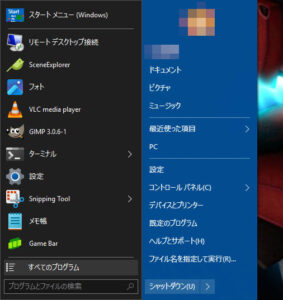
ちなみに、メニュー上部の「スタート メニュー(Windows)」をクリックすれば、Windows 11 標準のメニューにもアクセス可能です。
Open-Shellを徹底的にカスタマイズして自分だけのメニューを作ろう!
Open-Shellの魅力は、スタイルの変更だけではありません。導入後も、細部にわたってカスタマイズできる柔軟性の高さが大きなポイントなんです。
1. 設定画面の開き方
「やっぱり設定を変えたいな」「もっと自分好みにしたいな」と思ったときは、以下の手順で設定画面を開けます。
- スタートメニュー内にある「Open-Shell Menu Settings」を起動
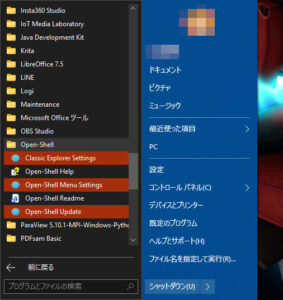
2. スキン変更でさらに見た目をカスタマイズ
「Skin」タブでは、選択したスタイルの配色や質感を変更できます。
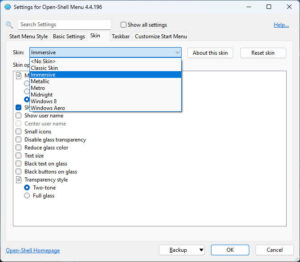
- Classic Skin:よりシンプルな見た目
- Metro:フラットデザインでモダンな雰囲気に
など、豊富なスキンの中から、あなたのPC環境にマッチしたものを選んでみてください。
3. よく使う基本設定項目をチェック!
「Basic Settings」タブには、毎日使う上で非常に重要な設定がまとまっています。
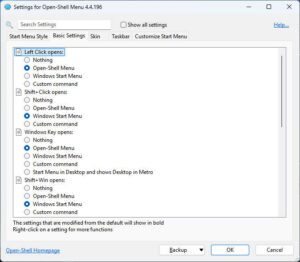
| 設定項目 | 内容 | おすすめ設定 |
| Windowsキーを押した時の挙動 | Open-ShellとWindows 11標準メニュー、どちらを起動するか選択 | Open-Shell Menuに設定して統一感を出すのがおすすめ! |
| マウスクリックでの動作 | 左クリック、Shift+クリックの動作の割り当てを変更 | 設定変更しなくとも、使い慣れた動作のままなので、そのままでOKです。 |
4. 【上級者向け】「詳細設定」でOpen-Shellの真価を引き出す!
もしあなたが「もっと細かく設定したい!」という上級者なら、設定画面上部にある「Show all settings(すべての設定を表示)」にチェックを入れてみましょう。
すると、設定タブが大幅に増え、アイコンのサイズ変更や、特定の項目の表示/非表示、検索窓の挙動など、細部にわたる調整が可能になります。

「あと一歩使い勝手を良くしたい」という不満がある場合は、ぜひこの詳細設定を覗いて、自分だけの完璧なスタートメニューを追求してみてください!
5. 環境を保存!「バックアップと復元」機能
設定画面の「Backup」ボタンを使えば、今行ったOpen-Shellの設定内容をXMLファイルとして保存しておくことができます。
- PCを買い替えるとき
- 職場のPCと自宅のPCで同じ環境を再現したいとき
…といった場合に、このバックアップファイルがあれば、すぐに同じ使い勝手を再現できて非常に便利です!
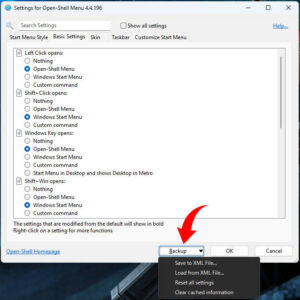
まとめ – Open-ShellでWindows 11を最高の相棒にしよう!
今回は、Windows 11に移行した多くの方が感じるスタートメニューの使いにくさを解消してくれる、神ツール「Open-Shell」について解説しました。
Windows 11のモダンなデザインも魅力ですが、やはり毎日の作業効率を考えると、慣れた操作感や一覧性は非常に重要ですよね。
Open-Shellを導入すれば、
- 無料で、使い慣れたWindows 7/10風の操作感が手に入る!
- 日本語環境でも自動で日本語化されるから安心!
- 導入後も細かくカスタマイズできて、自分だけの最強メニューが作れる!
といった多くのメリットを享受できます。
「Windows 11ってちょっと使いにくいな」と感じている方は、ぜひ一度、このOpen-Shellを試してみてください。きっとPC作業が快適になるはずですよ!
本日も最後までお読みいただきありがとうございました。
それでは、よいWindowsライフを!